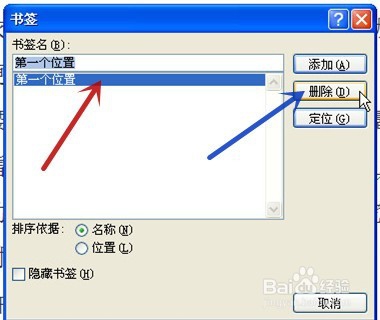word怎样添加、定位、删除书签
1、打开一个示例的文档
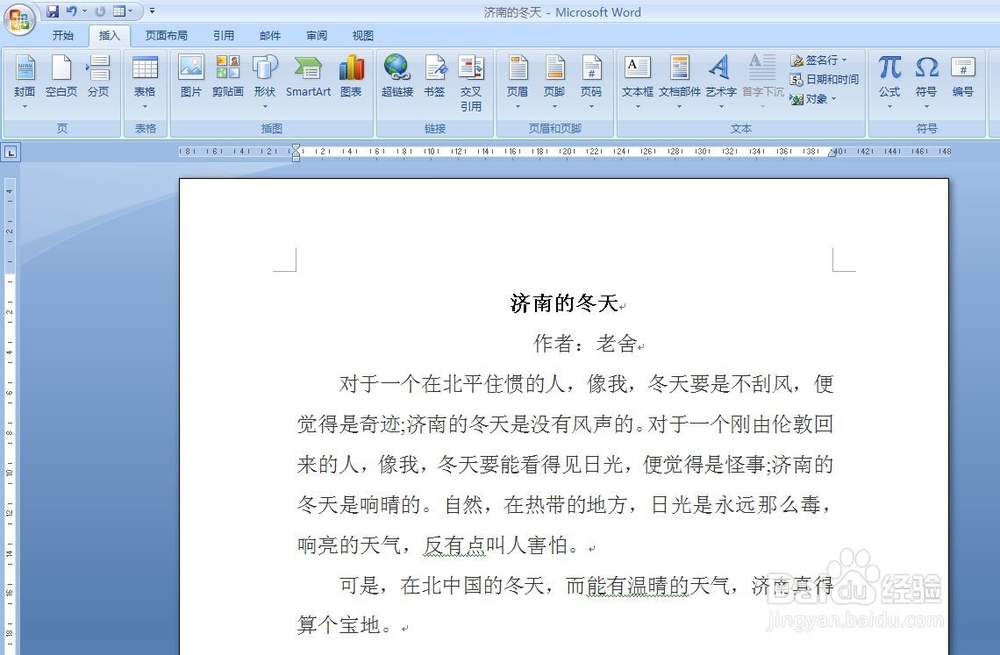
2、将鼠标光标放置在要添加书签的地方,这里以放在第三页(图中红框)的第三行开头(图中红色箭头所指)为例
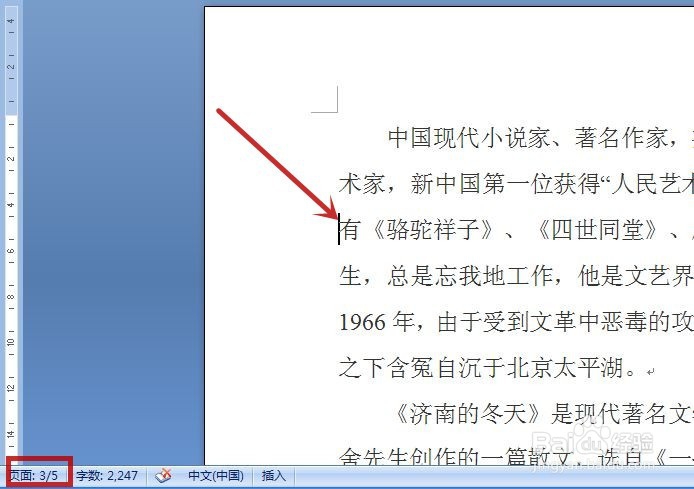
3、点击顶端的“插入”选项卡(图中红框),点击“链接”选项组(图中蓝框)中的“书签”(图中红色箭头所指)
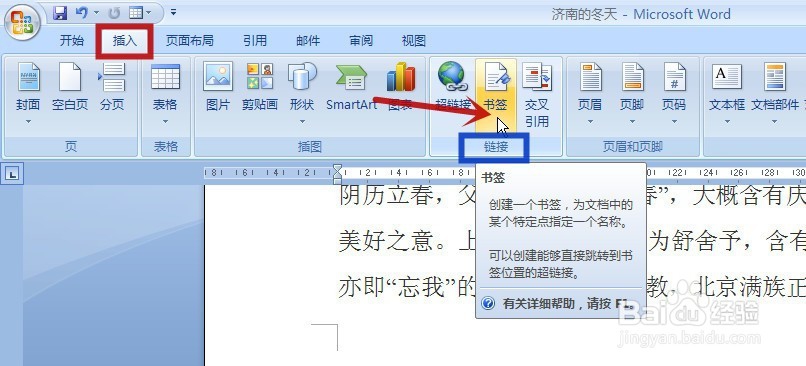
4、给书签起一个名字(图中红框),注意名字不能是数字的,再点击“添加”(图中红色箭头所指),则书签就添加了,保存文档
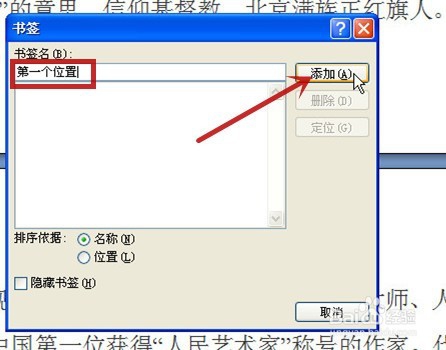
5、再打开文档后,可点击“书签”(图中红色箭头所指),进入书签对话框,再点击相应的书签(图中蓝色芟镊圭薅箭头所指),再点击“定位”(图中绿色箭头所指),就可直达书签所在位置
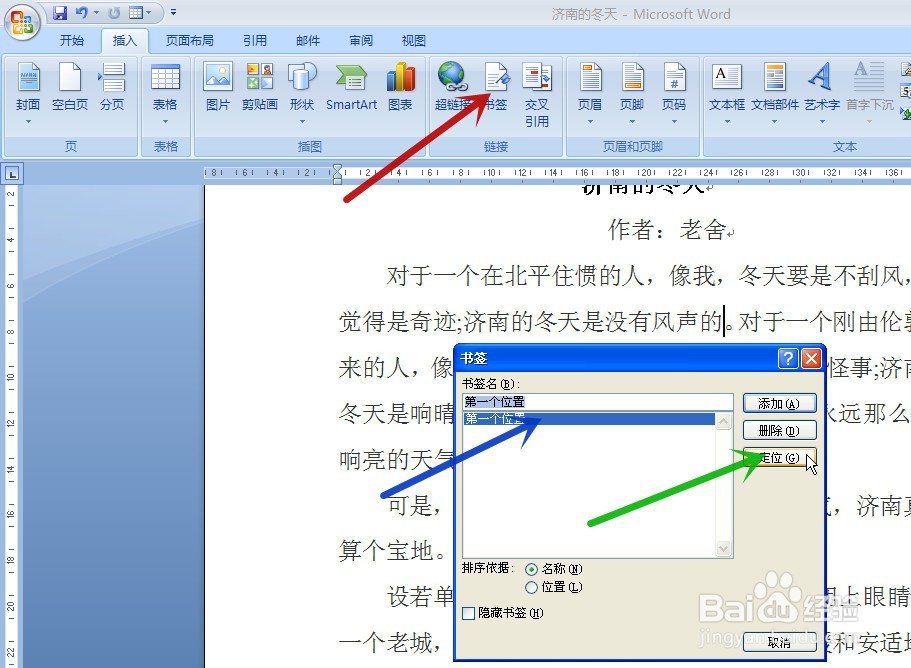
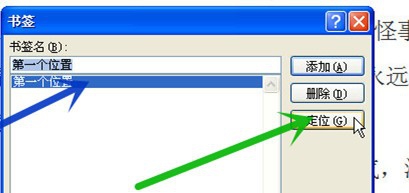
6、也可以在键盘上按“Ctrl + G”快捷键,选择“定位”(图中红框)栏,再点击“书签”(图中红色芟镊圭薅箭头所指),通过下拉箭头(图中蓝色箭头所指),选择相应的书签,再点击“定位”(图中绿色箭头所指)
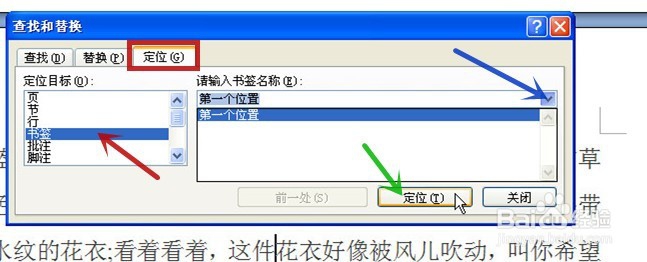
7、如要删除书签,则在书签对话框中,点击相应书签后(图中红色箭头所指),再点击“删除”(图中蓝色箭头所指)就可以了